Lo más probable es que esté molesto, al menos hasta cierto punto, por el hecho de que tiene que mover el mouse o presionar un botón en el teclado para deshacerse de un protector de pantalla en su computadora. Cuando se eliminan los protectores de pantalla, toma algún tiempo hasta que su escritorio se muestra, incluso en un sistema de rango medio que funciona decentemente. Esta pequeña cosa molesta sería mucho menos molesta si pudieras programar tu cámara web de alguna manera para detectar cuando hay movimiento y luego simplemente apagar el protector de pantalla, ¿verdad? ¡Echemos un vistazo!
Empecemos instalando YawCam, una aplicación que te permite tener más control sobre tu cámara web y hacer algunas cosas geniales con ella, como convertirla en un sensor de movimiento. Una vez que hayamos terminado con eso, procedamos hacia adelante:
1. Inicie YawCam (supongo que ya la ha descargado e instalado). Así debería empezar todo:
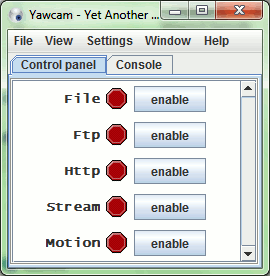
2. Si ve una pantalla que le indica que seleccione un dispositivo, vaya a «Configuración -> Detectar cámara web».
3. Vaya a «Ventana -> Detección de movimiento». Aquí puede ver una vista previa de lo que detecta la cámara. La detección de movimiento puede ser un poco lenta, por lo que debe realizar movimientos grandes que no sean tan repentinos como para que los registren. Cuando la detección de movimiento está habilitada, incluso verá un registro de cuándo el programa registra movimiento.
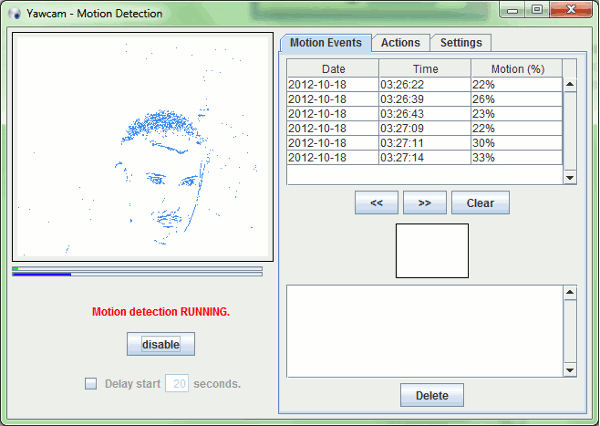
4. Haga clic en la pestaña «Acciones». Anule la selección de «Reproducir sonido» si lo encuentra molesto.
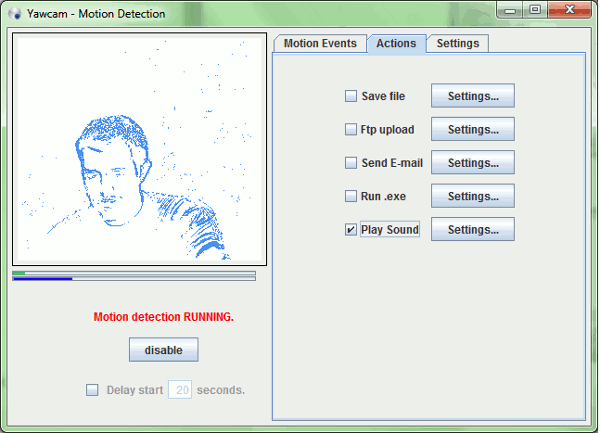
5. Haga clic en la pestaña «Configuración». Puede configurar la «tolerancia» para la cámara allí a un nivel más bajo si siente que necesita que sea más reactiva. La línea azul debajo de la vista previa es el umbral de tolerancia. La línea de arriba es cuánto movimiento ve. ¿Entiendo?
6. Abra el Bloc de notas y escriba el siguiente código, pero no lo guarde todavía:
<package>
<job>
<script language=”VBScript”>
set WshShell = WScript.CreateObject(“WScript.Shell”)
WshShell.SendKeys(“{ENTER}”)
</script>
</job>
</package>7. Una vez que termine de escribir el código, guárdelo como un archivo «.wsf». Puede hacerlo haciendo clic en «Archivo -> Guardar como…» y seleccionando «Todos los archivos» en la lista desplegable de tipo de archivo. Este código le dice a la computadora que presione «Enter». Nómbrelo como desee, pero asegúrese de adjuntar «.wsf» al final, indicando a Windows que es un script.
8. Vuelva a YawCam y vuelva a la pestaña «Acciones».
9. Seleccione «Ejecutar .exe» y haga clic en «Configuración». En el campo de texto, escriba la ruta donde se encuentra su archivo «.wsf». También haga clic en «Activar» en «Control de inundación» para asegurarse de que no ejecutará esta acción muchas veces cuando la cámara detecte movimiento.
Ahora, cada vez que necesite alejarse, habilite el sensor de movimiento. Desactívala cuando vuelvas. Ahora tendrás una de esas computadoras de ciencia ficción que saben cuándo estás presente. Este tipo de truco está destinado principalmente a hacerte sentir bien por tener una solución de alta tecnología para algo, pero es más como una máquina de Rube Goldberg. Si tiene alguna solución genial para esto, ¡consúltenos en la sección de comentarios! ¡Nos encantaría escuchar lo que tienes que decir!
